- Mwandishi Abigail Brown [email protected].
- Public 2023-12-17 07:02.
- Mwisho uliobadilishwa 2025-01-24 12:26.
Hata kwa vitufe sita pekee, Apple TV Siri Remote ni kidhibiti chenye nguvu cha mbali, na ni rahisi sana kujifunza jinsi ya kutumia uwezo wake wa kimsingi.
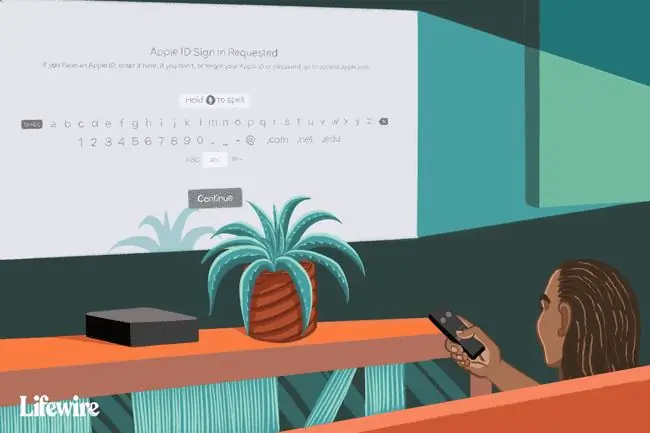
Ukivuka misingi hii, unaweza kufanya mambo manane muhimu sana ukitumia kidhibiti hiki cha mbali (au hata kidhibiti mbadala kilichowekwa vizuri). Haya yanaweza kuleta mabadiliko chanya katika jinsi unavyotumia Apple TV yako.
Washa upya Haraka
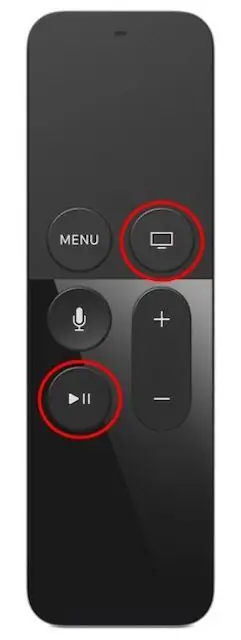
Inakosa sauti? Menyu ya uvivu? Michezo ya kigugumizi?
Usifadhaike. Huenda hutahitaji kusasisha mtandao wako wa mawasiliano au kutuma Apple TV yako kwenye duka - unachohitaji kufanya ni kuwasha mfumo upya.
Kuna njia mbili za kufanya hivi:
- Nenda kwenye Mipangilio > Mfumo > Anzisha upya.
- Bonyeza vitufe vya Nyumbani na Cheza/Sitisha hadi taa kwenye Apple TV imuke na skrini ya Kulala ionekane. Bofya Lala ili kuzima Apple TV na vifaa vyovyote vilivyoambatishwa. Bonyeza kitufe cha Nyumbani ili kuwasha upya.
Ikiwa kuwasha upya hakutatui mambo, basi huenda ukahitaji kushauriana na vidokezo vyetu vya kina vya utatuzi.
Lala kwa Mahitaji
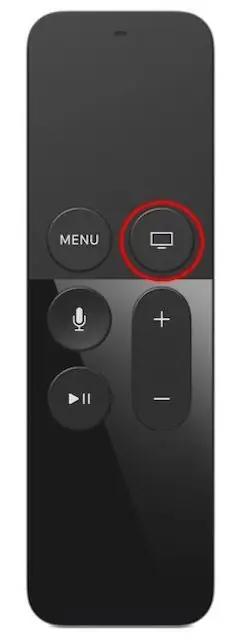
Unaweza kutumia kidhibiti cha mbali kuweka mfumo wako na TV inayooana. Unachofanya ni kubonyeza na kushikilia kitufe cha Nyumbani (kile kinachoonekana kama skrini ya TV) hadi skrini ya Kulala itaonekana. Gusa Lala.
Rekebisha Hitilafu za Kuingiza Maandishi
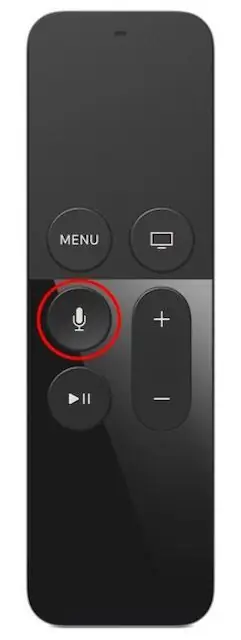
Unapotumia Kidhibiti Mbali cha Siri kuandika maandishi kwenye Apple TV, unaweza kufanya makosa hata ukiamuru maandishi. Njia ya haraka ya kuondoa hitilafu ni kutumia Siri Remote, bonyeza Makrofoni na useme Futa,na Siri ifute ulicho nacho. imeandikwa ili uanze upya.
Menyu Zaidi kwa ajili Yako
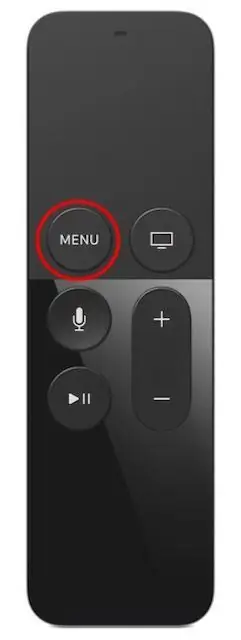
Kitufe cha Menyu hukufanyia mambo haya:
- Bofya-moja ili kurudi kwenye skrini iliyotangulia.
- Bofya mara mbili ili kwenda kwenye Skrini ya kwanza.
- Igonge mara tatu ili kufikia njia za mkato za ufikivu, ikiwa umewasha.
Kibadilisha Programu kwa Urambazaji Rahisi
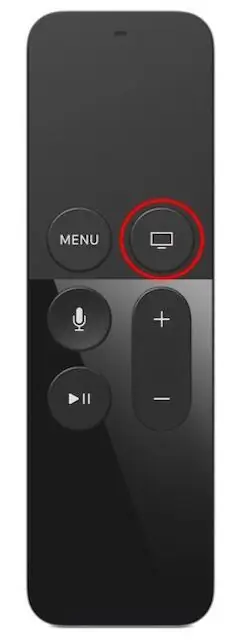
Programu za Apple TV hutumika chinichini baada ya kuzizindua, hata wakati huzitumii. Si programu zinazotumika, na hazifanyi chochote. Ziko katika hali ya kusimamishwa hadi wakati mwingine utakapozihitaji. tvOS ya Apple, mfumo wa uendeshaji unaoendesha Apple TV, ni thabiti vya kutosha kushughulikia programu za usuli, na unaweza kutumia ukweli huu kama njia ya haraka ya kugeuza programu. Hivi ndivyo inavyofanywa:
Gusa mara mbili kitufe cha Nyumbani ili kuweka mwonekano wa Kibadilisha Programu. Ni kama jukwa la programu zako zote zinazotumika zinazoonyesha muhtasari wa programu za kila moja.
Baada ya kuwa katika mwonekano huu, unaweza kutelezesha kidole kushoto na kulia kati ya programu, kugusa mara mbili programu na uanze kuitumia mara moja, au telezesha onyesho la kukagua programu juu ili kufunga programu hiyo. Hii ni njia ya haraka zaidi ya kusogeza kati ya programu hizo unazotumia mara nyingi.
Nyeo za Haraka
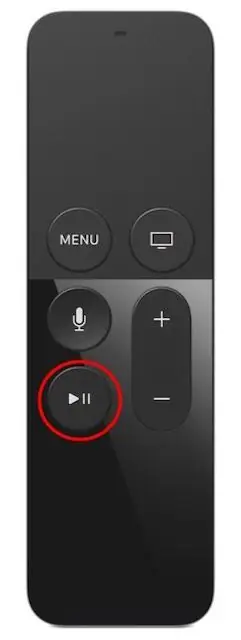
Unapocharaza katika sehemu ya kuingiza herufi kwa kutumia Kidhibiti chako cha Mbali cha Siri, kugonga kwa haraka kitufe cha Cheza/Sitisha husababisha herufi inayofuata unayoandika kuandikwa kiotomatiki.
Hiyo ni mojawapo ya vidokezo muhimu vya kuweka maandishi kwa Apple TV. Mojawapo ya vidokezo bora vya kuweka maandishi ni kutumia programu ya Remote kwenye iPad, iPhone, au iPod Touch yako kwa kuandika maandishi.
Manukuu Wakati Filamu Inachezwa
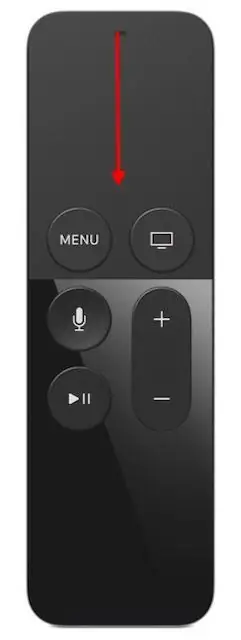
Ukianza kutazama filamu katika lugha tofauti na yako, lakini ukasahau kuwezesha manukuu kabla ya kuanza kutazama filamu, huhitaji kuanzisha upya filamu.
Washa manukuu filamu inapochezwa kwenye Apple TV yako. Hutakosa au kurudia kitendo cha muda:
- Telezesha kidole chini kwenye pedi ya wimbo wakati filamu inacheza ili kuonyesha menyu katika sehemu ya juu ya skrini. Angalia kwa makini, na utaona mipangilio mbalimbali unayoweza kurekebisha, ikiwa ni pamoja na vidhibiti vya manukuu, mipangilio ya sauti na zaidi.
- Chagua Manukuu,na yatacheza na filamu yako.
- Beleza kwenye menyu ukitumia kidhibiti chako cha mbali ili kuiondoa kwenye skrini.
Sugua Kupitia Video
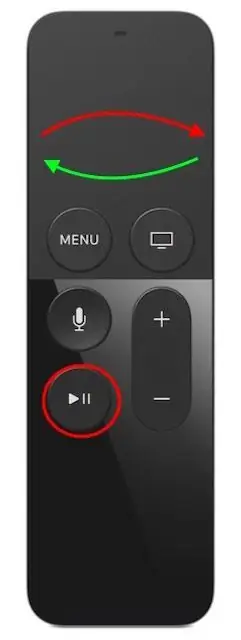
Unaweza kupata kusugua kupitia video kwa kutumia Apple TV ni ujuzi uliopatikana, lakini unapaswa kuvumilia. Unapotaka kusonga kati ya vipengele kwenye filamu haraka, kumbuka vidokezo hivi:
- Bonyeza kitufe cha Cheza/Sitisha ili kusitisha unachotazama kabla ya kusugua.
- Telezesha kidole kushoto au telezesha kulia ili kusonga mbele na nyuma katika video.
- Kasi ya kusugua huitikia kasi ya kusogea kwa kidole chako, kwa hivyo kutelezesha kidole kwa haraka husogea kwenye video haraka kuliko polepole.






